Як встановити тему на Windows 10, налаштувати, змінити її, включити темний колір: алгоритм дій
- Де зберігаються і як їх налаштувати?
- видалення
- установка
- З офіційного сайту
- З сторонніх порталів
- Як активувати чорну тему?
- Відео
- висновок
Нова операційна система від Microsoft пропонує користувачеві потужний набір інструментів для персоналізації ОС. Але щоб зробити комп'ютер дійсно унікальним, прочитайте, як встановити тему на Windows 10 і налаштувати її (також подивіться « Міняємо колір вікон в Windows 10 »).
Де зберігаються і як їх налаштувати?
Щоб включити і налаштувати встановлену тему, використовуйте додаток Параметри.
ПКМ на робочому столі → Персоналізація → відкриється розділ «Персоналізація» в додатку Параметри. 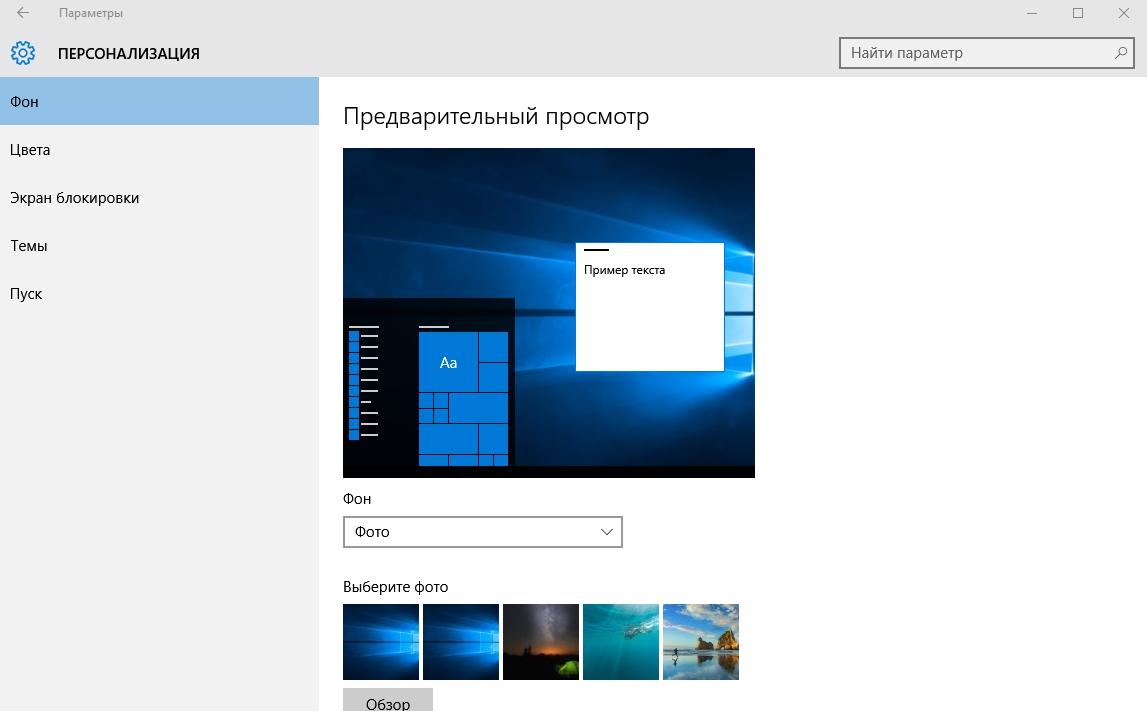
Тут настроюється зображення робочого столу, колір вікон і меню Пуск, прозорість елементів інтерфейсу.
Перейдіть в пункт «Теми» → Параметри теми → відкриється звичне за старими ОС вікно «Персоналізація», в якому включите і налаштуйте теми, пропоновані системою за замовчуванням. 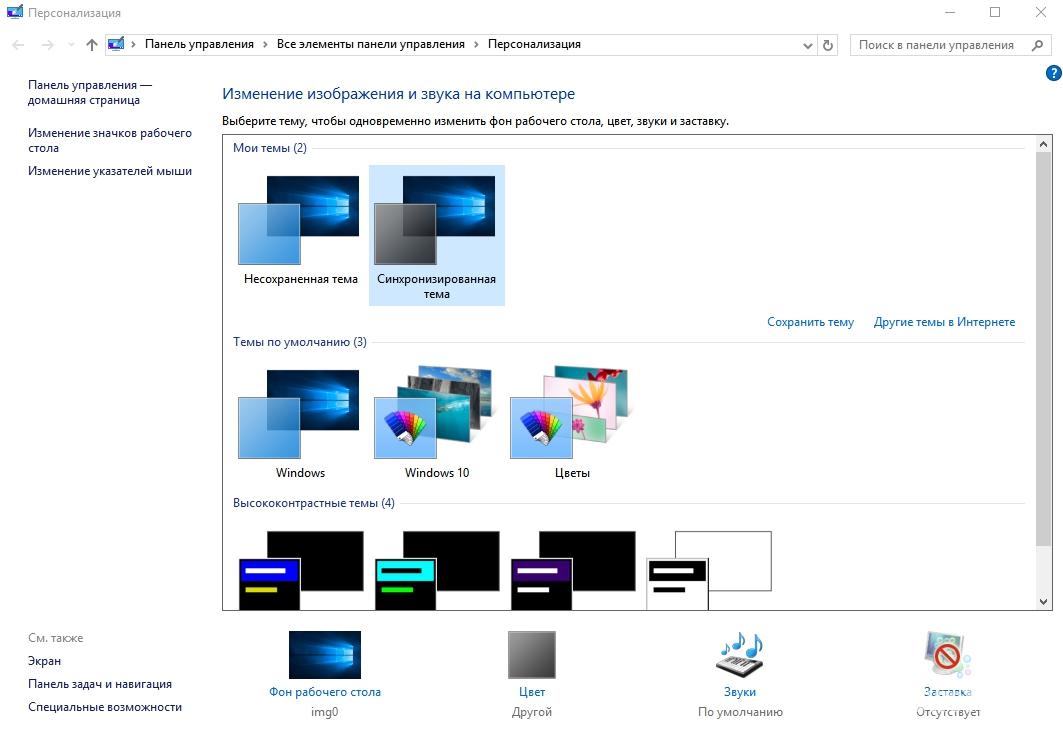
Важливо! Зберігаються стандартні теми Windows 10 в папці Themes.
Цей комп'ютер → диск з встановленою системою → Windows → Resources → Themes.
видалення
Якщо ви збираєтеся видалити невикористовувані на комп'ютері варіанти оформлення вікон, зробити це можна в панелі управління .
- ПКМ на меню Пуск → панель управління (включіть дрібні значки) → персоналізація.
- ПКМ на непотрібному варіанті оформлення інтерфейсу ОС → видалити. Варіант, який використовується системою, видалити не можна. У цьому випадку спочатку замініть її і після цього видаліть.
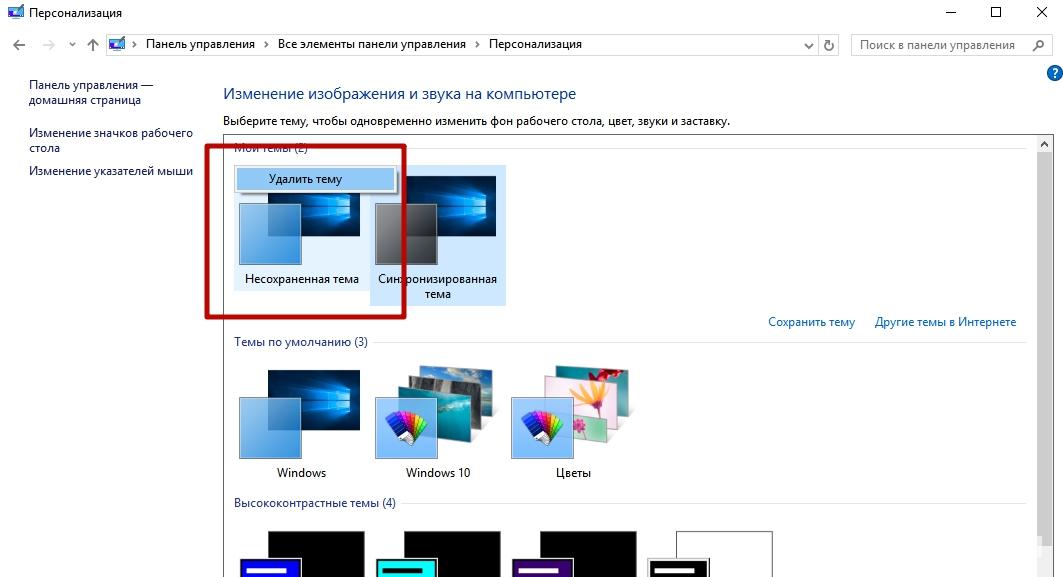
Важливо! Попередньо в Windows 10 теми видалити не можна - вони захищені.
установка
Якщо жоден із запропонованих варіантів оформлення інтерфейсу вам не подобається, скачайте і встановіть нові теми.
З офіційного сайту
- ПКМ на меню Пуск → панель управління (включіть маленькі значки) → персоналізація → клікніть по посиланню «Інші теми в Інтернеті».
- відкриється офіційний сайт Microsoft з різними варіантами оформлення вікон.
- Виберіть підходящий варіант → Завантажити тему.
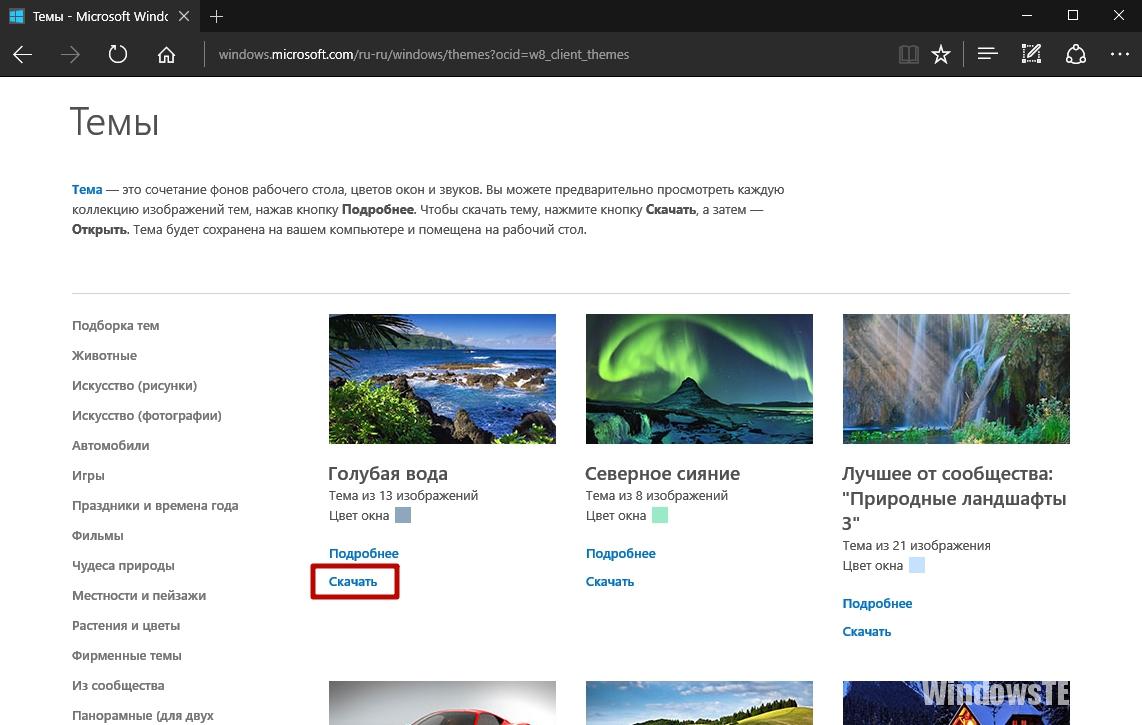
- Запустіть завантажений файл → після його установки відкриється вікно «Персоналізація» і зміниться тема оформлення Windows 10.
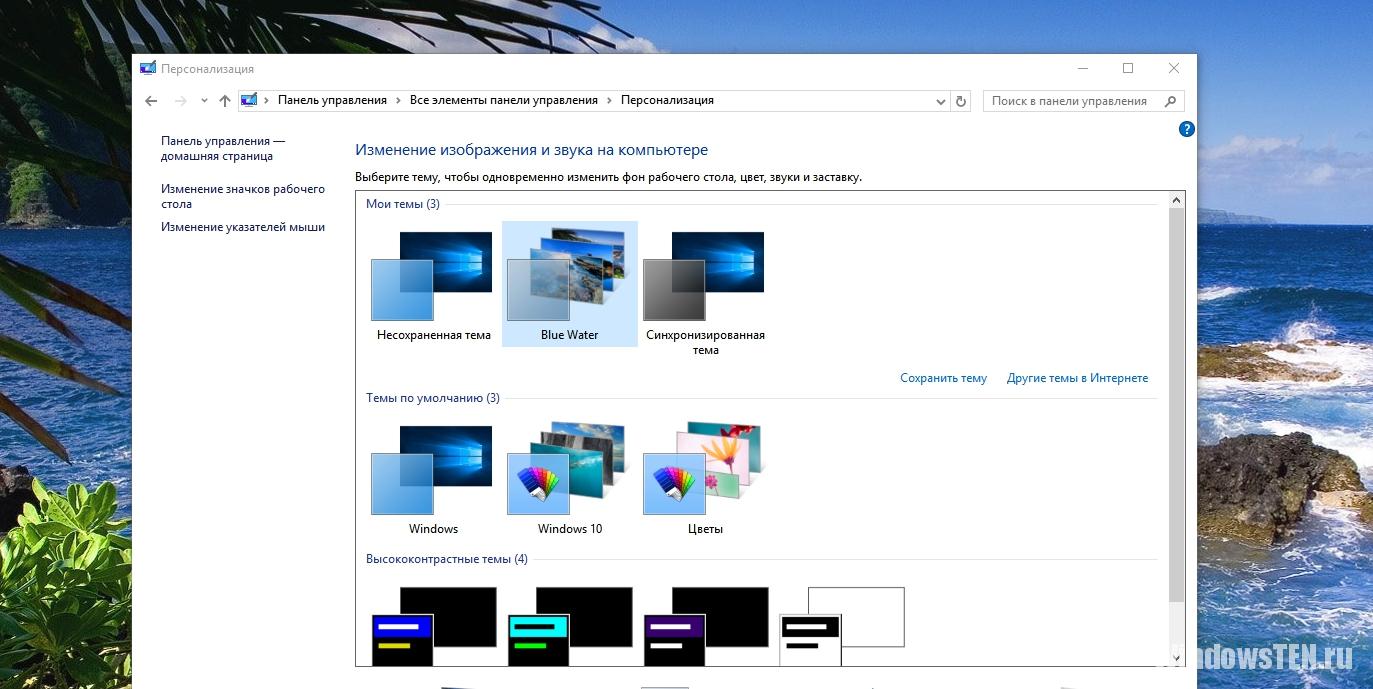
З сторонніх порталів
Установка тим третіх осіб на Windows 10 виконується за допомогою патча UxStyle.
- Скачайте і встановіть утиліту.
- Знайдіть підходящий варіант оформлення ОС від стороннього творця і скачайте його на комп'ютер.
Корисно знати! Всі сторонні теми знаходяться в архівах, тому для кожної з них краще окремо створювати папку з відповідною назвою.
- Розпакуйте архів в папку і всі файли, які з'явилися, перемістіть в директорію Themes, де зберігаються стандартні теми Windows 10.
- Включити новий варіант оформлення ОС можна в тому ж вікні, де знаходяться стандартні теми.
Як активувати чорну тему?
У Windows 10 за замовчуванням немає чорної теми, тому користувачі, які звикли її використовувати, відразу ж засмучуються. Але можна самостійно включити темний інтерфейс оформлення ОС.
- Натисніть Win + R і введіть команду: regedit відкриється редактор реєстру .
- HKEY_LOCAL_MACHINE → SOFTWARE → Microsoft → Windows → CurrentVersion → Themes → Personalize .
Корисно знати! Якщо ви не знайшли розділ «Personalize», створіть його самостійно: ПКМ по папці «Themes» → створити → розділ → введіть назву Personalize.
- Зайдіть в створену папку → ПКМ → створити → параметр DWORD (або QWORD - в залежності від версії Windows - 32 або 64 біта) → введіть назву «AppsUseLightTheme» → значення параметра має бути «0».
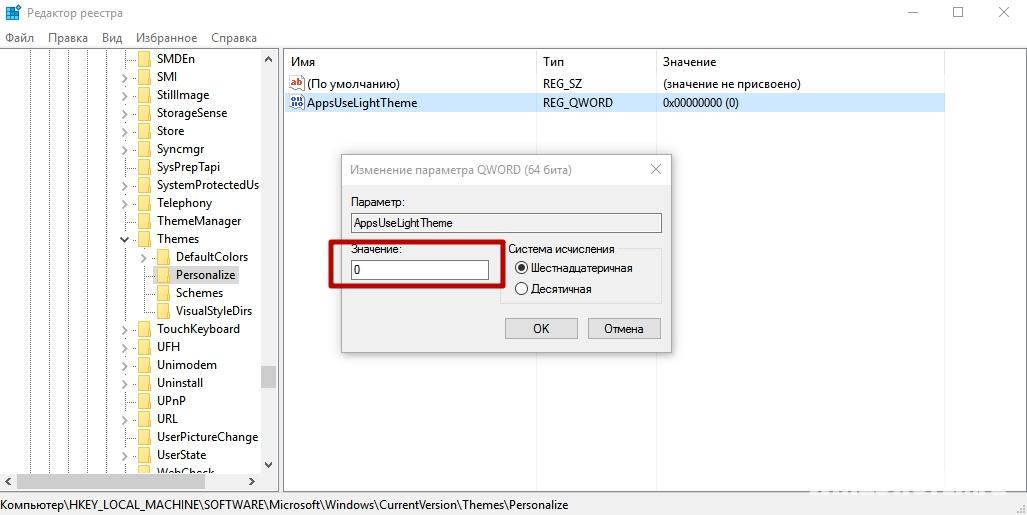
- HKEY_CURRENT_USER → SOFTWARE → Microsoft → Windows → CurrentVersion → Themes → Personalize (якщо ця папка відсутня, створіть її, як і в попередньому випадку).
- ПКМ в папці «Personalize» → створити → параметр DWORD (або QWORD - в залежності від версії Windows - 32 або 64 біта) → введіть назву «AppsUseLightTheme» → значення параметра теж має бути «0».
- Вийдіть з системи.
- Після повторного входу колір інтерфейсу Windows зміниться на чорний.
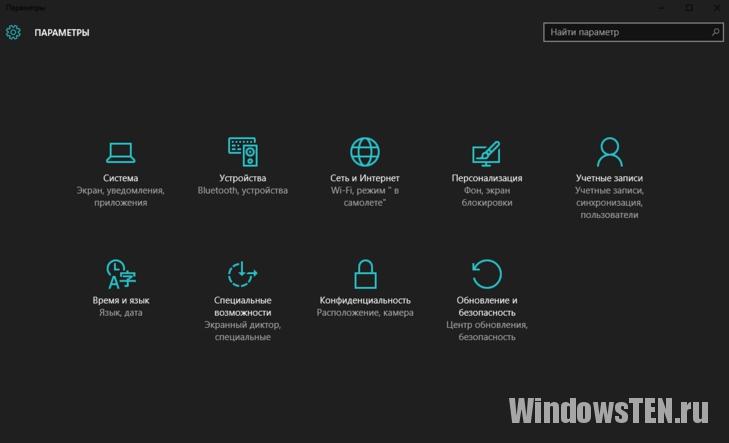
На відео процес показаний більш наочно.
Відео
Відео дозволить вам наочно побачити, як виконувати кожен крок правильно.
висновок
Користувачеві доступна можливість налаштування інтерфейсу Windows 10 на власний розсуд. Він може активувати стандартні теми, скачати нові з офіційного сайту Microsoft або сторонніх розробників, або ж використовувати темний варіант оформлення. Зміни виробляються в вікні "Персоналізація".
Де зберігаються і як їх налаштувати?Де зберігаються і як їх налаштувати?
Як активувати чорну тему?